Ps4 перестал видеть жесткий диск
Обновлено: 02.07.2024

David Darlington
2021-03-27 14:03:54 • Обновлено: Восстановление USB • Проверенные решения
Эта статья поможет вам понять причины, по которым внешний жесткий диск PS4 не работает, а также расскажет способы исправления проблем/ошибок с подключением. Также вы узнаете, как восстановить потерянные данные с внешнего жесткого диска PS4 после исправления ошибки.
Часть 1: PS4 не может подключиться к внешнему жесткому диску. Решение найдено!
Прежде чем мы углубимся в изучение основных причин, лучше рассмотреть некоторые основные аспекты, которые могут указать на настоящие проблемы, лежащие в основе.
- Ваш внешний жесткий диск для PS4 не работал уже с самого начала?
- Ваш внешний жесткий диск PS4 однажды внезапно перестал работать и больше не распознается/не отображается?
Если вы хотите найти ответы на поставленные выше вопросы, то вы попали в нужное место.
Сценарий 1: Внешний жесткий диск не работает с PS4 с самого начала
- Подключите внешний жесткий диск к компьютеру и проверьте, нет ли повреждений. Если на нем он работает нормально, проверьте другие пункты.
- Поскольку система PS4 не распознает беспроводные внешние жесткие диски, убедитесь, что внешний жесткий диск PS4 имеет проводное соединение.
- Перекрестно убедитесь в том, что ваш внешний жесткий диск совместим со стандартами PS4.
- Вам необходимо перекрестно проверить, подключен ли внешний жесткий диск напрямую к PS4 через один из его USB-портов, которые также подключены к внешним жестким дискам USB-концентратора.
- Вам необходимо проверить, был ли диск ранее отформатирован для внешнего хранилища. PS4 будет распознавать только один внешний накопитель за раз.
- И последнее, но не менее важное: вам нужно проверить, используете ли вы старую версию системного программного обеспечения PS4. Если да, обновите ее до последней версии и проверьте, была ли решена проблема или нет.
- Рекомендуем использовать другой USB-порт, который иногда может выступать в качестве разрешения.
Сценарий 2: Работающая PS4 внезапно перестает читать внешние жесткие диски
В этом случае сначала нужно убедиться в исправности жесткого диска. Чтобы понять это, просто подключите его к ПК или другой PS4. Вы поймете, что вам нужна замена, если он не появился и на других устройствах. Если проблема связана с вашей PS4, то внешнее устройство распознается в других системах.
В этом сценарии сначала необходимо выполнить следующие шаги:
Шаг 1: Вам необходимо выключить PS4.
Шаг 2: Теперь на минуту выключите электричество.
Шаг 3: Отключите внешний жесткий диск.
Шаг 4: Включите PS4, чтобы она работала без внешнего жесткого диска.
Шаг 5: Теперь снова выключите PS4.
Шаг 6: Затем подключите к ней внешний жесткий диск, пока она находится в выключенном режиме.
Шаг 7: Теперь снова включите PS4 (с подключенным к ней внешним жестким диском).
Если описанные выше шаги не помогли вам, попробуйте любую из следующих альтернатив.
- Восстановите базу данных PS4
- Инициализируйте PS4
Чтобы восстановить базу данных PS4, выполните следующие действия:
Чтобы приступить к работе, вам нужно начать с безопасного режима. Безопасный режим позволяет пользователю загрузить вашу PS4 и получить доступ к различным параметрам для устранения проблем с вашей консолью. Вы должны осознавать, что при выполнении этих действий есть шанс потерять игровые данные в случае, если что-то пойдет не так. Убедитесь, что вы придерживаетесь следующих шагов:
- Выключите PS4 с помощью кнопки питания на передней панели консоли.
- Удерживая кнопку питания, прослушайте два звуковых сигнала, которые пролятся примерно семь секунд.
- Вам нужно убедиться в том, что контроллер PS4 правильно подключен через USB-кабель. Когда вы включите их, вы увидите несколько вариантов.
- Вы увидите опцию "Восстановить базу данных" в меню безопасного режима.
- Вы должны выбрать вариант 5 и нажать "X", чтобы начать процесс восстановления базы данных.
- Не выключайте консоль во время этого процесса, поскольку экран может стать черным, и восстановление базы данных займет несколько часов, в зависимости от объема имеющихся данных.
- После автоматического перезапустка консоли через пару часов вы увидите, что база данных была очищена. Если шаги выполнены правильно, потери данных не будет. Эта процедура реорганизует ваши файлы и очищает вашу память.
Инициализируйте PS4
Самое важное, что вам нужно знать, это то, что после завершения этого процесса, ваш жесткий диск консоли очистится и удалится системное программное обеспечение. Поэтому рекомендуем сделать резервную копию любых данных, таких как изображения, видео и т.д., либо на внешнем устройстве, либо в облачной среде. Если вы планируете выполнять резервное копирование через облачную среду, у вас должна быть учетная запись PlayStation Plus. Кроме того, перед началом процесса инициализации убедитесь, что вы загрузили полный пакет системного программного обеспечения PS4 на внешнее запоминающее устройство.
Шаг 1: Начните с выключения кнопки питания на PS4. Это необходимо для того, чтобы убедиться, что у вас есть доступ к безопасному режиму. Вы увидите, что индикатор питания несколько раз мигнет, а затем погаснет.
Шаг 2: Нажмите и удерживайте кнопку питания в течение 7-8 секунд, пока не услышите два звуковых сигнала.
Шаг 3: Подключите контроллер DualShock4 с помощью прилагаемого USB и нажмите кнопку PS.
Шаг 4: Для завершения процесса вам необходимо выбрать опцию 7 [Инициализировать PS4 (переустановить системное программное обеспечение).
Шаг 5: Как только процесс инициализации будет завершен вам необходимо обновить системное программное обеспечение PS4 до последней версии. Никогда не пытайтесь установить какие-либо другие игры/приложения в данный момент.
Шаг 6: Теперь вы можете подключить внешний жесткий диск к PS4 и посмотреть, работает он или нет.
Часть 2: Как восстановить потерянные данные с внешнего жесткого диска PS4 после исправления ошибки?
Утрата жанных всегда является для нас проблемой. Recoverit Data Recovery для ПК оказался универсальным решением для восстановления различных типов данных в различных устройствах хранения. Если вы потеряли свои ценные данные с внешнего жесткого диска PS4, вам не нужно бояться, что вы больше никогда их не увидите.
Есть способ все восстановить. Используйте Recoverit Data Recovery, который является одним из самых крутых и безопасных инструментов для восстановления данных, доступных на рынке прямо сейчас. Он полностью безопасный и надежный. Вот некоторые из его отличительных особенностей:

Recoverit Data Recovery - лучшее программное обеспечение для восстановления файлов
- Новейшая версия Recoverit 8.5 поможет вам с легкостью восстановить ваш утерянный файл целиком. Вы получаете возможность неограниченного восстановления данных. Только подумайте, как же это хорошо!
- Вы можете мгновенно восстановить поврежденные файлы и сделать все так, как было раньше.
- Поможет вам восстановить все типы файлов и файловых систем, которые вы хотели вернуть. Например: NTFS, FAT, HFS+.
- Одна из его наиболее важных особенностей заключается в том, что этот инструмент обладает одним из самых высоких показателей успешного восстановления данных во всей отрасли.
- Удобство для пользователя - это еще один важный аспект, когда вам нужно просто сканировать диск после запуска этого инструмента, чтобы восстановить файлы. Работать в нем невероятно просто.
Теперь просто следуйте этим шагам и восстановите все потерянные данные.
Шаг 1: Запустите Recoverit на вашем ПК.
Шаг 2: После процесса установки подключите внешний жесткий диск PS4 к ПК. Вам необходимо убедиться, что внешний жесткий диск PS4 распознается правильно.

Шаг 3: Выберите внешний жесткий диск PS4. Чтобы восстановить потерянные или удаленные файлы со съемного носителя, выберите целевое расположение и просто нажмите кнопку "Начать", чтобы запустить процесс.

Шаг 4: После завершения сканирования вы можете просмотреть файлы по результатам сканирования. Нажмите "Восстановить" и сохраните их в другом безопасном месте.

Заключение
Вот как можно восстановить потерянные данные с внешнего жесткого диска PS4. Мы надеемся, что вы выполните все описанные выше действия в соответствии с указаниями и тем самым сможете решить любые проблемы, связанные с внешним жестким диском PS4, USB-накопителем и т.д.

Добрый день. Пару дней назад купил PS4, установил HEN 5.05 и столкнулся с неприятной проблемой - приставка наотрез отказывается замечать мой внешний диск. Сразу скажу что со стороны прошивки все работает без нареканий - и эксплойт без проблем активировал, и маленькая игра с флэшки установилась и запустилась, все хорошо.
Жесткий диск WD My Passport 1Tb. Что я только с ним не делал. Перерыл все что только нашел, создавал логические и активные разделы, все форматировал в exfat, конечно, менял раздел кластера, сбрасывал таблицу MBR. Безрезультатно. Приставка не видит не то что PKG на диске, но и сам диск не обнаруживается ни в устройствах, ни в разделе Debug.
Ума не приложу в чем загвоздка. Покупать новый диск только ради перекидывания игр глупо, к тому же нет гарантий что с ним не повторится то же самое.
PS4 PRO 5,05, если это имеет значение.
Кто-нибудь сталкивался с аналогичной проблемой? Какие еще есть варианты решения? Заранее спасибо.
Кабелем USB3 подключаешь? Во все порты пробовал? Диск при подключении признаки жизни подаёт?Попробуй другой кабель (обычный USB2 например).

зачем так извращаться?
1 раздел-1 exFAT виндой форматишь
дядюшка Google знает всё!

Спасибо за советы, tERBO. С диском все в порядке, и с компом и с ps3 работает без нареканий, признаки жизни при подключении к четверке подает. Видимо проблема в аппаратной несовместимости контроллеров, раз плойка не видит диск даже с Fat32 и не предлагает сделать из него внешнее хранилище.
danmadman, неужели не очевидно, что я это сделал в первую очередь, и лишь после неудачи углубился в извращения?
Я решил проблему радикально просто: одолжил у друга жд transcend storejet. С ним не возникло никаких проблем, обнаружился и pkg установились без вопросов. Так что мы махнулись до появления возможности закачки игр по FTP.
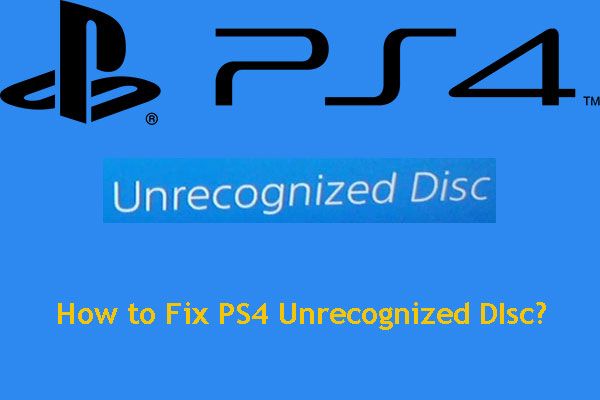
Наконечник: При использовании PS4 у вас может возникнуть проблема с PS4: не удается получить доступ к системному хранилищу. Вы можете прочитать эту статью, чтобы получить несколько полезных решений: PS4 не может получить доступ к системному хранилищу? Доступные исправления здесь!
Несколько решений могут решить проблему нераспознанного диска PS4. Вы можете попробовать их один за другим.
Очистите диск
Если поверхность диска загрязнена, может возникнуть проблема, связанная с тем, что PS4 не читает диски. Таким образом, вы можете использовать чистую ткань для очистки поверхности диска от пыли и отпечатков.
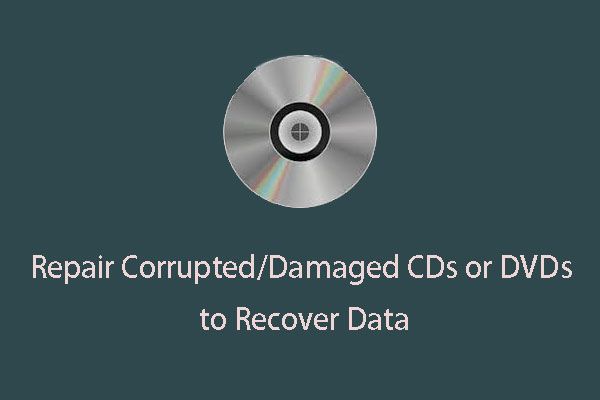
Способы восстановления данных с поврежденного или поцарапанного CD / DVD
Вы знаете, как восстановить данные с поврежденного или поцарапанного CD / DVD? Теперь прочтите этот пост, чтобы получить сторонний инструмент, позволяющий легко и эффективно выполнять эту работу.
Попробуйте другой диск
Если описанный выше метод не работает, вы можете подумать, что с диском что-то не так.
PS4 не распознает записанные диски или записанные в розницу / записанные аудио компакт-диски. Вы можете попробовать другую игру, диск Blu-Ray или DVD на устройстве, чтобы узнать, сможет ли PS4 успешно его прочитать. Если да, то с этим диском должно быть что-то не так. Вам нужно заменить его на нормальный.
Однако, если ваша PS4 по-прежнему не может распознать диск, вам нужно будет использовать безопасный режим, чтобы решить проблему.
Использовать безопасный режим
Вы можете использовать безопасный режим, чтобы восстановить базу данных, чтобы PS4 не читал диски. Вот пошаговое руководство:
- нажмите Мощность кнопку, чтобы выключить PS4. Индикатор устройства на мгновение мигнет. Когда индикатор не горит, устройство успешно выключено.
- нажмите Мощность кнопку, и вы услышите один звуковой сигнал. Не отпускайте кнопку. Просто удерживайте его около 7 секунд, и вы услышите другой звуковой сигнал. Затем вы можете отпустить кнопку.
- Подключите контроллер DualShock4 с помощью кабеля USB и нажмите $ кнопку на контроллере.
- Выберите вариант 5: Восстановить базу данных . Затем вы можете сканировать диск и создать новую базу данных для всего содержимого. То есть все данные по нему будут реорганизованы.
- Однако если Восстановить базу данных функция не работает, вы можете использовать вариант 7: Инициализировать PS4 (переустановить системное программное обеспечение) чтобы попробовать.
После инициализации PS4 вы можете перейти на официальный сайт PlayStation, чтобы загрузить системное программное обеспечение PS4, а затем переустановить его на свое устройство.

Здесь представлены некоторые лучшие жесткие диски для PS4
Вы ищете лучшие жесткие диски для PS4? Если да, вы можете прочитать этот пост и выбрать вариант в соответствии с вашей реальной ситуацией.
Теперь ваш PS4 должен успешно прочитать диск. Если нет, вам нужно обратиться за помощью к профессионалу.

Не теряя ни минуты, давайте посмотрим на решения ниже:
Если на вашем USB-накопителе была файловая система NTFS, игровая консоль PS4 не будет поддерживать его. Как упоминалось выше, PS4 поддерживает только файловую систему FAT32 и exFAT .
Итак, вам необходимо преобразовать USB-накопитель Файловая система NTFS в файловую систему FAT32/exFAT. Ниже следуйте инструкциям, как это сделать.
Шаг 1: Подключите USB-накопитель к ПК. Щелкните правой кнопкой мыши « Мой компьютер » в Windows 7 или « Этот компьютер » в Windows 10. Затем нажмите « Управление ».
Шаг 2: Нажмите« Управление дисками »в разделе« Хранилище ».
Шаг 3: Щелкните правой кнопкой мыши USB-накопитель и выберите « Удалить том ». Теперь ваш USB-накопитель пуст и отображается как Нераспределенный.

Шаг 5: Следуйте инструкциям на экране, чтобы двигаться вперед. На последнем шаге выберите «Форматировать этот том с помощью…». Здесь вы можете выбрать файловую систему для exFAT.

Кроме того, вы также можете отформатировать диск NTFS в FAT32 через проводник Windows.
Решение № 2: отформатируйте диск NTFS в FAT32 с помощью проводника Windows.
Это один из простых способов отформатировать диск и устранить ошибку PS4: запоминающее устройство USB не подключено . Проще говоря, ваш диск отформатирован в NTFS и несовместим с PS4. Позвольте мне сказать вам, что PS4 распознает только exFAT и FAT32.
Итак, если на вашем USB-накопителе другая файловая система, то ps4 не распознает USB и продолжит выдавать « использовать нельзя. Файловая система не поддерживается ». Вы можете легко отформатировать USB-накопитель NTFS в FAT32 через проводник Windows. Ниже выполните следующие действия:
- Подключите USB-накопитель к компьютеру. Откройте проводник Windows, затем щелкните правой кнопкой мыши USB-накопитель и выберите параметр « Формат ».
- Появится другое окно. Здесь вы можете выбрать « exFAT или FAT32 в разделе файловой системы.
- Здесь вы можете установить метку тома. « Быстрое форматирование » выбрано по умолчанию.
- Наконец, нажмите « Пуск », чтобы начать быстрое форматирование для вашего USB-накопитель.

Решение № 3: Устранить проблему с USB-накопителем, не подключенным к PS4
Как упоминалось выше, подключить USB-накопитель к USB-интерфейс PS4, если ваш deice-порт слишком большой. В таком случае рекомендуется использовать кабель USB 3.0 для подключения запоминающего устройства к PS4.
Прочтите статью, чтобы узнать об исправлениях!
Примечание. Прежде чем приступить к выполнению любых упомянутых ниже решений для устранения неполадок, PS4 не распознает и не читает USB диск или жесткий диск. Сначала вы должны сделать резервную копию ваших важных файлов. Потому что есть вероятность, что вы потеряете свои файлы после исправления ошибки USB-накопитель PS4 не подключен . В то же время вы можете выполнить восстановление данных на внешнем хранилище , следуя приведенному ниже решению.
Восстановить данные с нераспознанного USB-накопителя PS4
После исправления USB-накопитель не подключен к ошибке PS4, если вы обнаружите, что все ваши данные удаляются с USB-накопителя, вы можете попробовать USB Drive Data Recovery Tool. Это программное обеспечение восстанавливает недоступные или потерянные видео, записанные игровые видео, снятые игровые скриншоты, музыкальный звук с USB-накопителя PS4.
С помощью USB Drive Data Recovery Tool вы можете:
- Эффективно извлекать недоступные медиа-файлы такие как фотографии, видео и аудиофайлы с USB, которые не распознаются в PS4.
- Восстановление данных с USB-накопителя, которые не читаются, не распознаются или полностью не отвечают при подключении к PS4.
- Также восстанавливайте цифровые мультимедийные файлы с карты памяти, USB-накопителя, флэш-накопителя, карты памяти, жесткого диска, внешнего жесткого диска и других устройств хранения мультимедиа.
- Предварительный просмотр восстанавливаемых файлов внутри экран предварительного просмотра программного обеспечения перед окончательным восстановлением.
- 100% только для чтения. Безопасный, надежный и простой в использовании.
* Бесплатная версия программы только сканирует и предварительно просматривает восстанавливаемые объекты.
Программное обеспечение доступно как для компьютеров Windows , так и для Mac .
Совет: всякий раз, когда PS4 перестает читать или распознавать USB-накопитель, первым делом вы должны сделать резервную копию данных USB-накопителя. Если у вас нет резервных копий, используйте это эффективное программное обеспечение, чтобы восстановить файлы мультимедиа с внешнего жесткого диска PS4, который не распознается . >
Ниже следуйте пошаговому руководству , чтобы восстановить данные с нераспознанного USB-накопителя PS4 с помощью этих данных. восстановление программное обеспечение .
Что вам нужно знать о PS4?
Во время игр на PS4 часто используется внешний USB-накопитель. Например, вам может потребоваться перенести видеофайлы PS4 с USB на ПК, перенести изображения на USB, чтобы вы могли посмотреть их позже. Сохранение резервных копий ваших ценных файлов PS4 для предотвращения любой потери данных, которая может произойти в случае сбоя системы PS4.
Но иногда PS4 перестает читать и распознавать USB-накопитель и его файлы. PS4 просто перестает отвечать. В такой ситуации вы должны знать, что что-то пошло не так с самим USB. А когда ваш ps4 не читает USB , вы также не можете получить доступ к файлам, вы не можете передавать какие-либо данные, поскольку это USB-устройство хранения данных не может использоваться PS4..
Ответ уже дан в разделе выше этого блога…
Почему PS4 не может читать или распознавать USB Флэш-накопитель?
- «Запоминающее устройство USB нельзя использовать. Файловая система не поддерживается »
- « USB-накопитель не подключен PS4 »
- «PS4 перестала распознавать внешний жесткий диск»
- «USB-накопитель не подключен».


Отображение PS4 не читает обновление USB может быть связано с ограничениями файловой системы. Когда вы подключаете USB-накопитель к PS4, но показываете, что внешний жесткий диск PS4 перестал распознаваться . В таком случае вы должны учитывать совместимость.
Позвольте мне сказать вам, что некоторые старые USB-накопители несовместимы с PS4. Более того, USB-интерфейс PS4 полностью отличается от других игровых консолей. Следовательно, подключить USB-накопитель очень сложно. Скорее всего, вам не удастся подключить порт, если интерфейс вашего USB-накопителя слишком велик. На самом деле вы думаете, что подключили его к PS4, но на самом деле это не так.
FAQ (Часто задаваемые вопросы)
Как восстановить заводские настройки PS4 без входа в систему?
Если есть какие-либо проблемы с системным программным обеспечением это мешает вам перейти к параметрам настроек и сбросить PS4, а затем попытаться получить доступ в безопасном режиме. Чтобы восстановить заводские настройки PS4 в безопасном режиме, вы должны выполнить следующие шаги:
- Прежде всего, вы должны выключить PS4 и не переводить его в режим покоя. . Вы должны полностью включить питание устройства, чтобы перейти в безопасный режим.
- Затем вам нужно нажать кнопку питания на консоли и удерживать ее около 8 секунд. Затем он издаст один звуковой сигнал после того, как вы нажмете кнопку, а затем снова подаст звуковой сигнал, прежде чем он начнет загрузку в безопасном режиме.
- Теперь, на следующем шаге, вам нужно перейти в меню настроек в безопасном режиме а затем выберите там « Восстановить настройки по умолчанию », чтобы сбросить PS4. Но не забудьте сохранить данные в качестве резервного варианта. Или вы также можете выбрать там « Инициализировать PS4 »..
Какой USB-накопитель совместим с PS4
Ну, любой USB-накопитель будет работать как резервное копирование для PS4, поэтому пока нет никаких конкретных рекомендаций для этого. Система PS4 не поддерживает флэш-накопители USB емкостью 256 ГБ с целью увеличения объема памяти. Так что лучше использовать флешки объемом не менее 512 ГБ.
Как выполнить полный сброс PS4?
Заключение
Однако, если файлы вашего USB-накопителя PS4 стали недоступны, вы можете попробовать USB Storage Drive Data Recovery Tool , чтобы восстановить медиафайлы с USB-накопитель .

могу скачать мортал комбат, да у меня полно игр. две инфеймос.
0 0

хм. тогда вопрос не ко-мне. хотя у меня похожая проблема была, у меня есть внешний винт WD и плойка его не видит целиком, т.е. все 320 гб его емкости, хотя он тоже в фат32. долго колдовал - разбил его на 2 логических 120 и 200 гб и плойка один из них (только один . ) увидела. сейчае есть еще один сегейт 250 гб, плойка его видит целиком без проблем. все это странно конечно
0 0

хард в фат32, мультиман поставь 2,01 там есть функция рефреш, ее сделай, также в папке гамес должна быть папка именно с самой игро (кодом диска) и ничего более, попробуй залить в корень диска пкг файл и зайди в инстал пацкейдж если он там есть значит хард пс3 видит если нет значит дело в харде.
0 0



1. с игрой все правильно делаю - не видит
2. залил pkg файл - не видит
3. когда в меню щелкаю на видео он покзаывает - USB устройство (код какой-то)
что за херня- диск новый, с компом все норм. может неправильно форматнул? через акронис делал
говорят еще что возможно энергии не хватает
еще у меня такое: через акронис формат идет за 30 секунд
а сейчас я форматирую через fat 32 format и он мне выдает 6 часов. может этот формат мне поможет)
Читайте также:

